如何在Excel表格里面求平均值(Excel表格如何求商)
有众多网友想看看这个EXCEL的软件相关教程,下面神奇下载软件教程分栏小编给列为送上如何在Excel表格里面求平均值文章,希望能够帮助到大家,一起来看一下吧!
如何在Excel表格里面求平均值
工具/原料
电脑
方法/步骤
第一,还是案例表格,这里我们要求,求出全组同学各科和总分的平均分
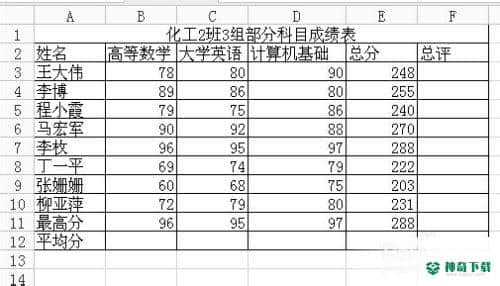
第二,选中高等数学的平均分这个单元格,即B12
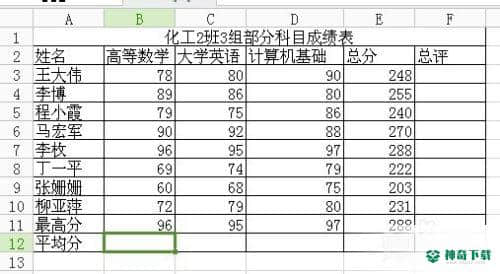
第三,在选中的单元格中输入“=”号
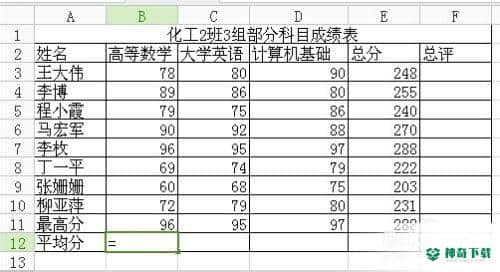
第四,你会发现,输入“=”号后,表格的任务栏会有如下变化

第五,点击图中公式选中的倒三角,找到其中的AVERAGE函数,鼠标左键点击,就会弹出如图的窗口
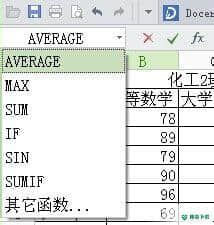

第六,这里需要说明的是,如果倒三角下拉菜单中,没有找到AVERAGE函数,则可以点击其他函数,然后在弹出的窗口中输入average,就可以找到此函数。
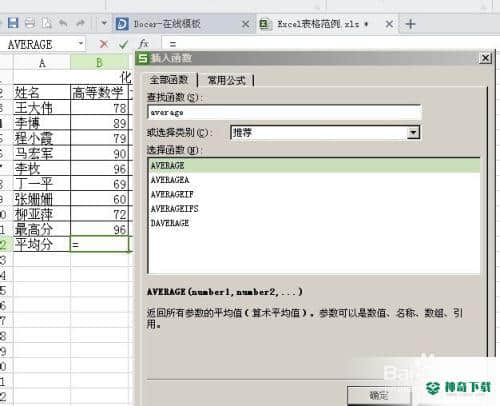
第七,这里数值1就你要求平均值的范围,在我们案例中,就是全部同学的高等数学的分数,如图,按住鼠标左键拖动,选中B3到B10单元格,则窗口中也就会出现B3:B10,意思就是求b3到b10的平均值
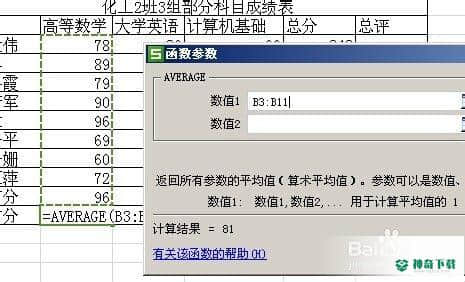
第八,点击确定,就求出了全部同学的高等数学的平均分,也就是,b3到b10的平均值
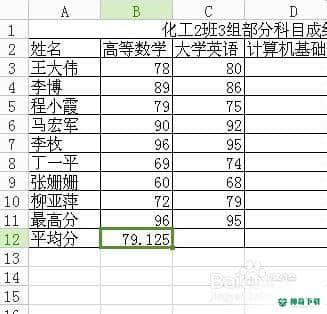
第九,当然,我们熟练之后,其实就可以直接在b12单元格中输入=AVERAGE(B3:B10),然后按enter键就ok
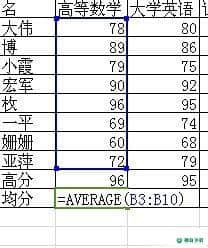
上面内容就是对于《如何在Excel表格里面求平均值》软件教程资讯全部了,希望能够帮到正在学习EXCEL的网友!想要了解更多EXCEL软件文章,尽在神奇下载!!
相关文章
Excel2010创建迷你图(excel2010迷你图创建在哪里)
excel打印如何使用自定義的紙張(EXCEL如何自定义公式)
近期热门










